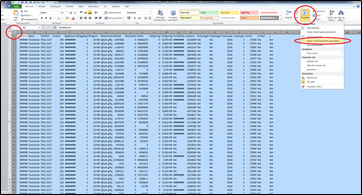Se kort video om, hvordan man logger ind på brevportalen og henter sine filer
Beskrivelse | Billede |
|---|---|
Trin 1 Tast hjemmesidens adresse ind i browserens søgefelt: |
|
| Forsiden for den midlertidige Brevportal-løsning ser således ud. | |
Trin 2 Tryk på den grønne loginknap i øverste højre hjørne. | |
Trin 3 For at logge ind: Tast organisationens brugernavn og kode ind. Brugernavnet består af jeres institutionsnummer med ”UVM” (med store bogstaver) foran, uden mellemrum. Hvis ikke man kan huske sin kode, kan man ringe til supporten og få hjælp: 70 21 21 57. | |
Trin 4 I filarkivet kan der hentes forskellige filer. Ikke alle filer er relevante for alle institutioner. | En oversigt over de forskellige filtyper kan tilgås på viden.stil.dk og via dette link. |
Trin 5 Tryk på linket ”Hent fil” ud for den fil du ønsker at tilgå, og gem filen på din computer. | |
Trin 6 Filen vil typisk blive placeret i mappen ”Overførsler”. Find frem til mappen på computeren og åben den i Microsoft Excel. |
|
Trin 7 Når filen er åbnet i Excel, kan man tilgå de relevante regnskabstal for sin organisation. Hvis du ønsker en vejledning til at få et godt overblik i Excel-arket, følg da de næste trin. | |
Trin 8 Her er et par ting, som du kan gøre for at få et godt overblik over dit ark. Tryk på trekanten over 1-tallet øverst i venstre hjørne. Dette markerer alle felter. Vælg derefter fanen ”Startside” og tryk på ”Formater” og tryk derefter på ”Tilpas kolonnebredte automatisk”. |
|
Trin 9 Hold control-tasten inde og tryk på de kolonner der indeholder datoer. Under fanen ”Startside” vælger du ”Talfanen” og trykker på ”Kort Datoformat”. Excel formaterer hermed de valgte kolonner som datoer. | |
Trin 10 Hold control-tasten inde og tryk på de kolonner som omhandler penge, beløb, saldo eller lignende. Tryk derefter på ”Regnskabstalformat”. Excel formaterer hermed de valgte kolonner som beløb. |